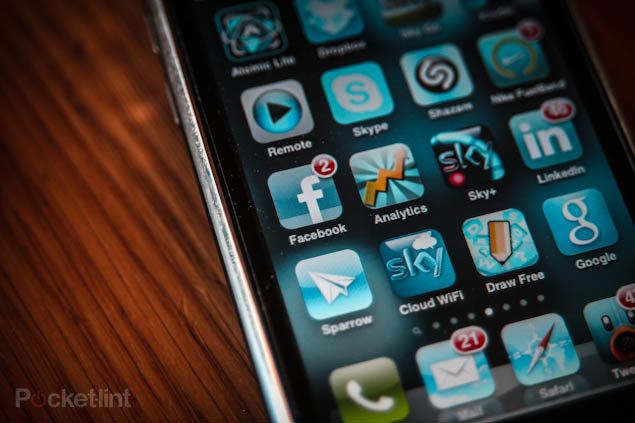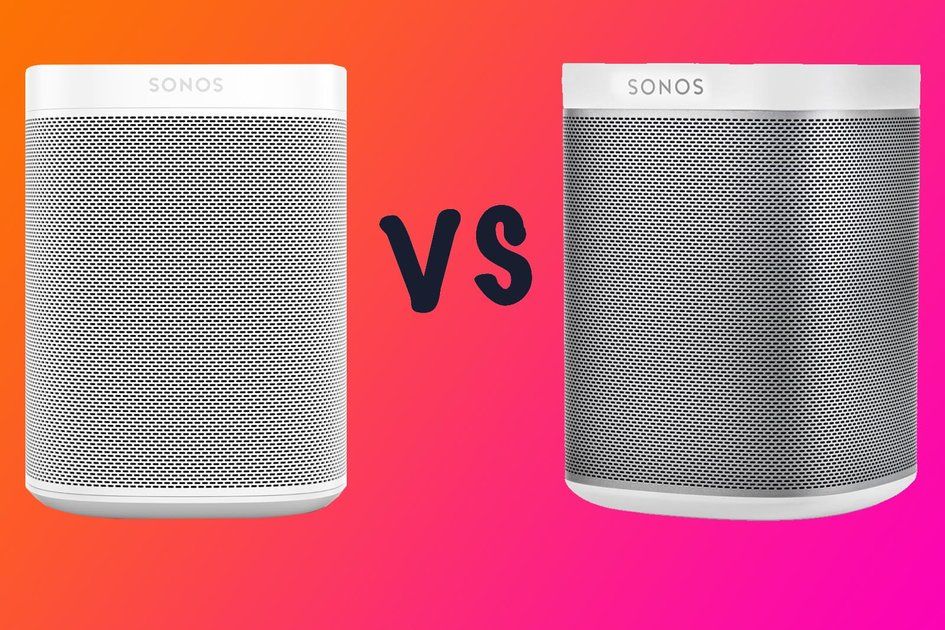Τι είναι το Instagram και πώς λειτουργεί; Συν 29 κορυφαίες συμβουλές και κόλπα
Γιατί μπορείτε να εμπιστευτείτε το Pocket-LintΑυτή η σελίδα μεταφράστηκε χρησιμοποιώντας AI και μηχανική μάθηση.
- Το Instagram υπάρχει εδώ και χρόνια και είναι εξαιρετικά δημοφιλές, αλλά δεν γνωρίζουν όλοι την δωρεάν εφαρμογή φωτογραφιών και πώς να μετατρέψετε γρήγορα τις μέτριες selfies σας σε εκπληκτικές λήψεις αίγλης.
Εντάξει, αυτό μπορεί να είναι λίγο υπερβολή, αλλά οι περισσότεροι χρήστες του Instagram θα παραδεχτούν ότι τα φίλτρα του Instagram άλλαξαν τη ζωή τους. Είναι σίγουρο ότι θα βρείτε τουλάχιστον ένα που θα κάνει το τηλέφωνό σας να μοιάζει με έργο τέχνης.
Πριν βουτήξετε και πειραματιστείτε με όλες τις επιλογές, πρέπει να γνωρίζετε πώς λειτουργεί η εφαρμογή. Έχοντας αυτό κατά νου, έχουμε συγκεντρώσει όλα όσα πρέπει να γνωρίζετε για το Instagram, συμπεριλαμβανομένων συμβουλών και κόλπων, ακόμη και περιγραφών για κάθε φίλτρο.

Τι είναι το Instagram
Το Instagram είναι ένα κοινωνικό δίκτυο για την κοινή χρήση βίντεο και φωτογραφιών. Ξεκίνησε ως εφαρμογή για φορητές συσκευές το 2010 και αναλήφθηκε από το Facebook δύο χρόνια αργότερα. Ένα από τα κύρια πράγματα σε αυτό ήταν ότι περιόριζε τις φωτογραφίες σε τετράγωνο σχήμα και περιλάμβανε φίλτρα. Ωστόσο, έχει εξελιχθεί από την αρχή της. Όχι μόνο οι χρήστες δεν περιορίζονται πλέον σε τετραγωνικές εικόνες, αλλά τα βίντεο κλιπ που είναι διαθέσιμα από το 2013 έχουν αυξήσει το ανώτατο όριο τους από 15 δευτερόλεπτα σε 60 δευτερόλεπτα. Τώρα υπάρχει επίσης μια λειτουργία Stories και αυτόνομες εφαρμογές από τη μάρκα Instagram.
Πώς λειτουργεί το Instagram;
Κανω ΕΓΓΡΑΦΗ
Το Instagram προοριζόταν αρχικά για κινητές συσκευές. Θα πρέπει λοιπόν να κατεβάσετε την εφαρμογή iPhone ή Android για να καταχωρήσετε έναν λογαριασμό Instagram. Αφού κατεβάσετε την εφαρμογή, μπορείτε απλά να συνδεθείτε μέσω του Facebook. Μόλις συνδεθείτε, μπορείτε να αλλάξετε την εικόνα του προφίλ σας και να επεξεργαστείτε τις πληροφορίες σας, συμπεριλαμβανομένης μιας σύντομης περίληψης 150 χαρακτήρων και τη δυνατότητα σύνδεσης σε έναν ιστότοπο.
Όλοι οι λογαριασμοί Instagram είναι δημόσιοι από προεπιλογή, αλλά μπορούν να γίνουν ιδιωτικοί.
Πλοήγηση
Κάθε φορά που ανοίγετε και φορτώνετε το Instagram, θα ανακατευθύνεστε αυτόματα στη ροή ειδήσεων, η οποία περιέχει φωτογραφίες και βίντεο ατόμων που θέλετε να ακολουθήσετε στο Instagram. Υπάρχει μια γραμμή μενού στο κάτω μέρος της εφαρμογής, ενώ πάνω δεξιά (κάτω από το iOS) είναι τα εισερχόμενά σας, τα οποία έχουν απευθείας μηνύματα, καθώς και έναν γρήγορο σύνδεσμο προς το IGTV, την αυτόνομη υπηρεσία του Instagram για βίντεο μεγαλύτερης διάρκειας.
Η γραμμή μενού στο κάτω μέρος έχει πέντε καρτέλες: Αρχική σελίδα, Αναζήτηση / Ανακάλυψη, Κάμερα / Μεταφόρτωση, Δραστηριότητα και Προφίλ.
- Αντε σπίτι Στη ροή ειδήσεων.
- Αναζήτηση / ανακάλυψη χρησιμοποιείται για την εύρεση ατόμων και την ανακάλυψη δημοφιλών φωτογραφιών ή άλλων λογαριασμών που μπορεί να σας ενδιαφέρουν.
- Με κάμερα / μεταφόρτωση μπορείτε Δημοσιεύετε (και επεξεργάζεστε) φωτογραφίες και βίντεο.
- δραστηριότητα είναι σαν ένα κέντρο ειδοποιήσεων.
- Στο προφίλ μπορείτε Μπορείτε να δείτε το προφίλ σας, να επεξεργαστείτε το προφίλ σας και να παίξετε με τις ρυθμίσεις (στην επάνω δεξιά γωνία). Στις ρυθμίσεις, μπορείτε να ακολουθήσετε φίλους στο Facebook, να ιδιωτικοποιήσετε τον λογαριασμό σας, να δείτε αναρτήσεις που σας άρεσαν και πολλά άλλα.
Σύμπλεξη
γιατί δεν λειτουργεί το pokemon
Υπάρχουν τρεις τρόποι για να έρθετε σε επαφή με άλλους χρήστες στο Instagram: Μπορείτε να πατήσετε δύο φορές τις φωτογραφίες ή τα βίντεό τους για να σας αρέσουν. Μπορείτε να πατήσετε το εικονίδιο της φούσκας συνομιλίας κάτω από τις φωτογραφίες για να αφήσετε ένα σχόλιο και μπορείτε να τους στείλετε ένα άμεσο μήνυμα. (Για να στείλετε ένα μήνυμα απευθείας σε κάποιον, πατήστε το εικονίδιο με το βέλος δίπλα στο εικονίδιο του συννεφιού συνομιλίας.) Μπορείτε επίσης να προσθέσετε ετικέτες σε φωτογραφίες, να απαντήσετε σε σχόλια με ετικέτες και να προσθέσετε και να χρησιμοποιήσετε hashtags στο Instagram.

Ανάρτηση
Για να δημοσιεύσετε μια φωτογραφία ή ένα βίντεο, μεταβείτε στην καρτέλα Κάμερα και επιλέξτε μεταξύ Συλλογή (ή Βιβλιοθήκη), Φωτογραφία ή Βίντεο στο κάτω μέρος. Η επιλογή Συλλογή θα σας επιτρέψει να ανεβάσετε από το ρολό της κάμεράς σας, ενώ η Φωτογραφία και το βίντεο θα σας επιτρέψουν να τραβήξετε μια φωτογραφία ή να ηχογραφήσετε απευθείας από την εφαρμογή Instagram.
Όταν τραβάτε μια φωτογραφία, θα δείτε δύο εικονίδια πάνω από το κύριο κυκλικό κουμπί λήψης. Το εικονίδιο στα αριστερά εναλλάσσεται μεταξύ της μπροστινής και της πίσω κάμερας, ενώ το εικονίδιο στα δεξιά ενεργοποιεί το φλας. Μπορείτε επίσης να πατήσετε τη λήψη της εικόνας για να εστιάσετε σε ένα συγκεκριμένο σημείο.
Μόλις προχωρήσετε σε μια φωτογραφία ή βίντεο, θα εμφανιστεί ένας δίσκος φίλτρου όπου μπορείτε να εφαρμόσετε ένα εφέ. Πατήστε δύο φορές το εφέ για πρόσβαση σε ένα ρυθμιστικό που μπορείτε να χρησιμοποιήσετε για να αυξήσετε ή να μειώσετε την ένταση του φίλτρου. Δίπλα στο ρυθμιστικό υπάρχει ένα μικρό τετράγωνο εικονίδιο που θα προσθέσει ένα λευκό περίγραμμα γύρω από την εικόνα σας. Κάθε φίλτρο είναι διαφορετικό.
Κάτω από το δίσκο φίλτρου υπάρχουν δύο επιλογές: Φίλτρο και Επεξεργασία. Όταν κάνετε κλικ στην επιλογή Επεξεργασία, μπορείτε να ρυθμίσετε λεπτομερώς την εικόνα σας, από τη ρύθμιση της φωτεινότητας και της αντίθεσης έως την αλλαγή υφής, κορεσμού, χρώματος και συνδυασμού. Μπορείτε επίσης να προσαρμόσετε ένα ειδικό εφέ που ονομάζεται Lux αγγίζοντας το κεντρικό εικονίδιο πάνω από την εικόνα που επεξεργάζεστε.
Μετά την επεξεργασία, πατήστε το επόμενο κουμπί στην επάνω δεξιά γωνία της οθόνης του φίλτρου.
μερίδιο
Κάνοντας κλικ στο «Επόμενο» στην επάνω δεξιά γωνία της οθόνης φίλτρου, θα μεταφερθείτε σε μια οθόνη όπου μπορείτε να μοιραστείτε τη φωτογραφία ή το βίντεό σας είτε με όλους τους ακόλουθους είτε με έναν άμεσο ακόλουθο, εναλλάσσοντας τις δύο επιλογές στο επάνω μέρος της οθόνης. Από αυτήν την οθόνη, μπορείτε να προσθέσετε υπότιτλους, να επισημάνετε άτομα και να επισημάνετε την τοποθεσία τους και να επιλέξετε αν θα μοιραστείτε την ανάρτησή σας με άλλα μέσα κοινωνικής δικτύωσης.
Το Instagram ενσωματώνεται με το Facebook, το Twitter, το Tumblr και το Flickr, ώστε να μπορείτε να μοιραστείτε τα περισσότερα δημοφιλή κοινωνικά δίκτυα απλώς ενεργοποιώντας ή απενεργοποιώντας τα.
Ιστορίες
Οι ιστορίες Instagram είναι ακριβώς όπως οι ιστορίες του Snapchat.
Ακολουθεί η συμφωνία: Οι ιστορίες Snapchat σάς επιτρέπουν να στέλνετε πολλαπλά στιγμιότυπα (γνωστά και ως βίντεο και φωτογραφίες) που έχουν ληφθεί κατά τη διάρκεια της ημέρας, συμπεριλαμβανομένων επικαλύψεων με doodles και αυτοκόλλητα, καθώς και φίλτρα και μάσκες. Αυτό το πηνίο θα φύγει μετά από 24 ώρες, διατηρώντας έτσι την εφήμερη ατμόσφαιρα του Snapchat. Αν θέλετε να επαναπληρώσετε τον ρόλο της ιστορίας σας, απλώς τραβήξτε περισσότερα βίντεο και φωτογραφίες και μετά στείλτε τα.
Εδώ έρχεται το Instagram ...
Το Instagram περιγράφει τη λειτουργία Stories ως κάτι που σας επιτρέπει να «μοιράζεστε όλες τις στιγμές της ημέρας σας, όχι μόνο αυτές που θέλετε να διατηρήσετε στο προφίλ σας». Αυτή η δυνατότητα βασικά σας επιτρέπει να μοιράζεστε πολλές φωτογραφίες και βίντεο που θα εμφανίζονται μαζί σε «μορφή παρουσίασης», δηλαδή έναν ρόλο όπως το Snapchat. Και φυσικά αυτές οι φωτογραφίες και τα βίντεο θα φύγουν.
Μπορείτε επίσης να δείτε τις ιστορίες άλλων ανθρώπων. Απλώς αναζητήστε τις πιο πρόσφατες ενημερώσεις στο επάνω μέρος της ροής ειδήσεων στην αρχική σελίδα ή κάτω από το πλαίσιο αναζήτησης στην οθόνη αναζήτησης / εντοπισμού. Μπορείτε να βρείτε αρκετούς οδηγούς βήμα προς βήμα στο Κέντρο βοήθειας του Instagram που εξηγεί όλα όσα πρέπει να γνωρίζετε για την εύρεση και τη δημοσίευση ιστοριών. Διαθέτει χνούδι τσέπηςεδώεπίσης μια επεξηγηματική λειτουργίαΤο

Το φίλτρο Instagram εξηγείται
Πριν προχωρήσουμε στην επόμενη ενότητα, ας ρίξουμε μια ματιά σε μερικά από τα πιο δημοφιλή φίλτρα Instagram (συμπεριλαμβανομένου του ξεχωριστού εφέ Lux) και πώς επηρεάζουν τις φωτογραφίες και τα βίντεό σας:
- Κανονικός - Δεν εφαρμόστηκε φίλτρο.
- Clarendon - Κάνει τις σκιές βαθύτερες και τα φώτα πιο φωτεινά.
- Gingham - Δίνει στις εικόνες μια vintage εμφάνιση και προσθέτει έναν κιτρινωπό τόνο.
- Φεγγάρι - Ένας άλλος αθροιστής με vintage εμφάνιση, αλλά σε ασπρόμαυρο.
- Λέρτσε - Αποκορεσμένα κόκκινα και αυξάνει μπλε και πράσινα.
- Βασιλιάδες - Προσθέτει μια σκονισμένη vintage εμφάνιση.
- Ήρα - Αποχρώσεις ψυχρούς πράσινους τόνους, ενισχύει τους ζεστούς τόνους και κάνει το λευκό να λάμπει.
- κοιμάμαι ελαφρά - Αποκορεσμό της εικόνας, προσθήκη θολούρα και έμφαση στο μαύρο και το μπλε.
- Κρέμα - Προσθέτει μια κρεμώδη εμφάνιση που ζεσταίνει και ψύχει την εικόνα.
- Λούντβιχ - Ελαφρύς κορεσμός που βελτιώνει επίσης το φως.
- Άντεν - Προσθέτει μια μπλε / πράσινη φυσική εμφάνιση.
- ΖΩΗ - Προσθέτει παστέλ εμφάνιση.
- Αμάρο - Προσθέτει φως σε μια εικόνα με εστίαση στο κέντρο.
- Mayfair - Προσθέτει μια ζεστή απόχρωση ροζ, λεπτό χρονογράφημα, φωτίζει στη μέση.
- αύξηση - Προσθέτει λάμψη στην εικόνα.
- Χάντσο - Προσθέτει μια «παγωμένη» ψευδαίσθηση, αυξημένες σκιές, δροσερή απόχρωση, αποφευγμένο κέντρο.
- Βαλένθια - Ξεθωριάζει την εικόνα, αυξάνει την έκθεση και ζεσταίνει τα χρώματα.
- X-Pro II - Ενισχύει το χρώμα με μια χρυσή απόχρωση, υψηλή αντίθεση και ένα ελαφρύ χρονογράφημα.
- είδε - Προσθέτει ένα ξεθωριασμένο, πιο απαλό βλέμμα.
- ιτιά - Προσθέτει μια μονόχρωμη εμφάνιση, λεπτές μοβ και ένα ημιδιαφανές λευκό περίγραμμα.
- Lo-fi - Εμπλουτίζει το χρώμα, προσθέτει έντονες σκιές και θερμαίνει τη θερμοκρασία.
- Earlybird - Δίνει μια παλαιότερη εμφάνιση με σέπια και ζεστή θερμοκρασία.
- Μπράναν - Αυξάνει την αντίθεση και την έκθεση και προσθέτει μια μεταλλική απόχρωση.
- Inkwell - Πηγαίνετε κατευθείαν στο ασπρόμαυρο.
- μαγιά - Υψηλή αντίθεση και υψηλό κορεσμό, παρόμοιο με το Lo-Fi.
- Νάσβιλ - Ζεσταίνει τη θερμοκρασία, μειώνει την αντίθεση, αυξάνει την έκθεση και προσθέτει ροζ.
- Σούτρο - Καίει τις άκρες, αυξάνει τις επισημάνσεις / σκιές, εστιάζει σε μοβ και καφέ.
- Φρυγανιέρα - «Κάψτε» το κέντρο γερνάει την εικόνα και προσθέτει ένα δραματικό χρονογράφημα.
- Walden - Αυξάνει την έκθεση και προσθέτει κίτρινη απόχρωση.
- 1977 - Αυξάνει την έκθεση, προσθέτοντας μια κόκκινη απόχρωση και ένα ξεθωριασμένο βλέμμα.
- Κέλβιν - Αυξάνει τον κορεσμό και τη θερμοκρασία για μια λαμπερή λάμψη.
- Ο Στίνσον - Φωτίζει την εικόνα και ξεπλένει λίγο το χρώμα.
- Εσπέρα - Προσθέτει μια κιτρινωπή απόχρωση για vintage αίσθηση ενώ λειαίνει τους τόνους του δέρματος.
- Μάβεν - Προσθέτει μια κίτρινη απόχρωση, σκουραίνει την εικόνα και βαθαίνει τις σκιές.
- Ginza - Φωτίζει τις εικόνες και προσθέτει μια ζεστή λάμψη.
- Skyline - Προσθέτει χρώμα και φωτίζει τα χρώματα.
- Dogpatch - Βαθαίνει την αντίθεση και ξεπλένει τα ανοιχτά χρώματα.
- Μπρούκλιν - Φωτίζει τις εικόνες και ξεπλένει τα ανοιχτά χρώματα.
- Ελένη - Προσθέτει έναν πορτοκαλί και μπλε-πράσινο τόνο στις εικόνες.
- Ashby - Προσθέτει χρυσή λάμψη και λεπτή vintage εμφάνιση χωρίς να εμβαθύνει τις σκιές.
- Γούρια - Προσθέτει μια κόκκινη απόχρωση για να ζεσταθούν τα χρώματα ενώ αυξάνεται η αντίθεση.
- Πολυτέλεια - Μεταμορφώνει φωτογραφίες που υποεκτίθενται ή δεν έχουν αντίθεση.

Συμβουλές και κόλπα στο Instagram
Τώρα που καλύψαμε τα βασικά για το πώς λειτουργεί το Instagram, θα αναφερθούμε σε μερικές συμβουλές και κόλπα:
Kontowechsel
Είναι δυνατή η εναλλαγή μεταξύ πολλαπλών λογαριασμών στο Instagram. Αυτό είναι ιδιαίτερα χρήσιμο για εσάς που έχετε έναν προσωπικό λογαριασμό εκτός από έναν επαγγελματικό λογαριασμό. Αντί να αποσυνδέεστε και να συνδέεστε σε κάθε λογαριασμό κάθε φορά που περιηγείστε ή δημοσιεύετε νέο περιεχόμενο, μπορείτε τώρα να κάνετε εναλλαγή μεταξύ πέντε λογαριασμών με μερικά απλά πατήματα.
Για να προσθέσετε έναν άλλο λογαριασμό Instagram, μεταβείτε στο Προφίλ σας> Ρυθμίσεις> μετακινηθείτε προς τα κάτω στην επιλογή Προσθήκη λογαριασμού. Εισαγάγετε το όνομα χρήστη και τον κωδικό πρόσβασης του λογαριασμού που θέλετε να προσθέσετε και αυτό είναι όλο. Στη συνέχεια, για εναλλαγή λογαριασμών, πατήστε το όνομα χρήστη στο επάνω μέρος του προφίλ σας και επιλέξτε τον λογαριασμό στον οποίο θέλετε να μεταβείτε.
Πηγαίνετε κατευθείαν στο ρολό της κάμερας
Εάν θέλετε να εξοικονομήσετε χρόνο ξεκινώντας το Instagram και να ανεβάσετε αμέσως μια φωτογραφία, απλώς πατήστε παρατεταμένα την καρτέλα Κάμερα στη γραμμή μενού. Από εκεί, το ρολό της κάμερας πρέπει να ανοίξει αμέσως και μπορείτε να επιλέξετε μια φωτογραφία.
Επεξεργασία ετικετών
Έχουν περάσει οι μέρες των τυπογραφικών λάθη και της αμηχανίας όταν δημοσιεύεις κατά λάθος μια φωτογραφία με το «δικό σου» στη λεζάντα όταν πραγματικά ήθελες να γράψεις «εσύ». Το Instagram κυκλοφόρησε μια ενημέρωση που επιτρέπει την επεξεργασία υποτίτλων.
Μεταβείτε στην ανάρτηση, πατήστε το εικονίδιο με τις τρεις τελείες στην επάνω δεξιά γωνία και επιλέξτε Επεξεργασία. Στη συνέχεια, μπορείτε να επεξεργαστείτε την ετικέτα. Από όσο μπορούμε να πούμε, οι άνθρωποι δεν θα δουν πώς (ή ακόμα και πόσο συχνά) έχετε επεξεργαστεί την ετικέτα.
Αποθηκεύστε πρόχειρα φωτογραφιών
Αυτή η νέα λειτουργία είναι μια πολύ ευπρόσδεκτη αλλαγή, καθώς όλοι έχουμε βρεθεί σε μια κατάσταση όπου έχετε περάσει 10 λεπτά για να επεξεργαστείτε την καλή φωτογραφία, προκειμένου να εγκαταλείψετε τη δουλειά εντελώς όταν προκύψει κάτι άμεσο που χρειάζεται την προσοχή σας. Εάν ήσασταν απελπισμένοι ή είχατε χρόνο, μπορείτε να χρησιμοποιήσετε μια λύση όπως τα στιγμιότυπα οθόνης. Λοιπόν, όλα αυτά ανήκουν στο παρελθόν καθώς το Instagram σας ζητά τώρα να αποθηκεύσετε ή να απορρίψετε το πρόχειρό σας πριν βγείτε από την οθόνη επεξεργασίας.
Για περισσότερες πληροφορίες σχετικά με τον τρόπο λειτουργίας της νέας δυνατότητας, δείτεεδώΤο
Απάντηση στα σχόλια
Μπορείτε να απαντήσετε σε ένα σχόλιο χωρίς να εισαγάγετε τη λαβή του ατόμου ή να προσθέσετε ετικέτες στο άτομο. Αντ 'αυτού, επιλέξτε το σχόλιο, σύρετε προς τα αριστερά και κάντε κλικ στο γκρι βέλος. Η χειρολαβή του ατόμου εμφανίζεται στη συνέχεια στο πεδίο σχολίων.
Διαγράψτε τα σχόλιά σας
Ενώ απαντάτε σε ένα σχόλιο, μπορεί επίσης να έχετε δει το εικονίδιο του κάδου απορριμμάτων. Εδώ μπορείτε να διαγράψετε ένα σχόλιο. Μεταβείτε στη φωτογραφία, κάντε κλικ στο εικονίδιο σχολίου και, στη συνέχεια, σύρετε προς τα αριστερά πάνω από το σχόλιο για προβολή και πατήστε τον κάδο απορριμμάτων.
Μέτρια σχόλια
Εάν χρησιμοποιείτε το εργαλείο εποπτείας λέξεων -κλειδιών του Instagram, εσείς και οι ακόλουθοί σας δεν θα μπορείτε πλέον να βλέπετε σχόλια (στις δικές σας αναρτήσεις) που περιέχουν γλώσσα που έχετε προσδιορίσει ως προσβλητική ή ακατάλληλη (ή που το Instagram έχει προσδιορίσει ως προσβλητική).
Για να μετριάσετε τα σχόλια στις αναρτήσεις σας στο Instagram, κάντε τα εξής:
- Ανοίξτε την εφαρμογή Instagram για κινητά.
- Πατήστε το εικονίδιο με το γρανάζι στο προφίλ σας.
- Πατήστε Σχόλια. Στη συνέχεια, θα δείτε μια οθόνη με ένα νέο εργαλείο σχολιασμού. Εδώ μπορείτε να παραθέσετε λέξεις που θεωρείτε προσβλητικές ή ακατάλληλες. Τα σχόλια με αυτές τις λέξεις θα κρύβονται στις αναρτήσεις σας. Μπορείτε να επιλέξετε τη δική σας λίστα λέξεων ή να χρησιμοποιήσετε τυπικές λέξεις που έχει παράσχει το Instagram.
- Ελέγξτε την επιλογή Απόκρυψη ακατάλληλων σχολίων για να αποκρύψετε λέξεις -κλειδιά που αναφέρονται συχνά ως ακατάλληλες.
- Εναλλακτικά, μπορείτε να εισαγάγετε μη αυτόματα λέξεις στην ενότητα Προσαρμοσμένες λέξεις -κλειδιά που θεωρείτε προσβλητικές ή ακατάλληλες.
Για περισσότερες πληροφορίες σχετικά με αυτήν τη λειτουργία, δείτεεδώΤο
Απενεργοποίηση σχολίων
Μπορείτε να απενεργοποιήσετε τον σχολιασμό για να αποτρέψετε τα άτομα να σχολιάσουν μια μόνο ανάρτηση. Αυτό θα αποκρύψει τυχόν σχόλια που υπάρχουν αυτήν τη στιγμή στην ανάρτησή σας και δεν θα βλέπετε πλέον την επιλογή σχολιασμού κάτω από την ανάρτησή σας. Όταν ενεργοποιήσετε ξανά τον σχολιασμό, όλα τα προηγούμενα σχόλια θα αποκατασταθούν και οι χρήστες θα μπορούν να σχολιάσουν ξανά. Για να απενεργοποιήσετε ή να ενεργοποιήσετε τον σχολιασμό μιας ανάρτησης:
- Πατήστε το κουμπί τριών σημείων πάνω από την ανάρτησή σας
- Επιλέξτε Απενεργοποίηση σχολίου ή Ενεργοποίηση σχολίου
Για να απενεργοποιήσετε τον σχολιασμό μιας ανάρτησης πριν την μοιραστείτε, κολλήστε την απενεργοποίηση σχολίου (στην ενότητα Σύνθετες ρυθμίσεις) στην οθόνη όπου προσθέτετε μια λεζάντα ή τοποθεσία στην ανάρτησή σας.
Για περισσότερες πληροφορίες σχετικά με αυτήν τη λειτουργία, δείτεεδώΤο
Πατήστε για μεγέθυνση
Χρησιμοποιήστε τον δείκτη και τον αντίχειρά σας για να τσιμπήσετε οπουδήποτε σε μια φωτογραφία ή βίντεο που θέλετε να δείτε πιο κοντά και, στη συνέχεια, ανοίξτε τα δάχτυλά σας (βασικά δεν τσιμπάτε) καθώς σύρετε την οθόνη αφής της συσκευής σας. Αυτή η περιοχή των μέσων εκτύπωσης διευρύνεται όταν ανοίγετε τα δάχτυλά σας. Είναι αρκετά εύκολο να το ανακαλύψετε.
Για περισσότερες πληροφορίες σχετικά με αυτήν τη λειτουργία, δείτεεδώΤο
τιμή του οικογενειακού προγράμματος google play music
Αφαιρέστε μια φωτογραφία με ετικέτα
Εάν θέλετε να αφαιρέσετε μια φωτογραφία από τον επισημασμένο φάκελό σας (επιλογή στα δεξιά ακριβώς κάτω από την περιγραφή του προφίλ σας), μπορείτε είτε να αποκρύψετε τη φωτογραφία από το προφίλ σας είτε να καταργήσετε εντελώς τη σημειωμένη φωτογραφία.
Μεταβείτε στο προφίλ σας στο Instagram, πατήστε τον επισημασμένο φάκελο και επιλέξτε μια φωτογραφία που θέλετε να καταργήσετε. Από εκεί, πατήστε το κουμπί με τις τρεις κουκκίδες στην επάνω δεξιά γωνία, επιλέξτε Επιλογές φωτογραφίας και, στη συνέχεια, επιλέξτε Απόκρυψη από το προφίλ μου.
Αυτό θα κρύψει τη φωτογραφία. Πατήστε Περισσότερες επιλογές και, στη συνέχεια, επιλέξτε Κατάργηση από τη φωτογραφία για να αφαιρέσετε εντελώς τον εαυτό σας από την προσθήκη ετικετών στο Instagram. Απλός.
Διαχείριση φίλτρων
Εάν θέλετε ποτέ να αποκρύψετε κάποια φίλτρα για να διευκολύνετε την επιλογή μεταξύ μιας συγκεκριμένης παρτίδας και όχι ολόκληρης της παρτίδας, μπορείτε να σύρετε προς τα κάτω στο δίσκο φίλτρου και στη συνέχεια να πατήσετε Διαχείριση φίλτρων για απόκρυψη ή εμφάνιση συγκεκριμένων.
Προσαρμόστε τις ρυθμίσεις για δεδομένα κινητής τηλεφωνίας
Τα βίντεο Instagram έχουν σχεδιαστεί για να παίζουν αυτόματα στη ροή σας. Αυτό μπορεί να επιβαρύνει τα δεδομένα σας εάν δεν βρίσκεστε κοντά σε ένα hotspot. Ωστόσο, μπορείτε να αλλάξετε τις ρυθμίσεις δεδομένων κινητής τηλεφωνίας σας έτσι ώστε τα βίντεο να φορτώνουν πιο αργά και έτσι να χρησιμοποιούν λιγότερα δεδομένα.
Απλώς μεταβείτε στο προφίλ σας, πατήστε το εικονίδιο Ρυθμίσεις, μετακινηθείτε προς τα κάτω στη Χρήση δεδομένων κινητής τηλεφωνίας και εναλλαγή για χρήση λιγότερων δεδομένων.
Αποθηκεύστε πρωτότυπα
Το Instagram ανεβάζει φωτογραφίες με μέγεθος 612 x 612 pixel στο δίκτυό του. Εάν θέλετε να αποκτήσετε πρόσβαση σε μια έκδοση υψηλότερης ανάλυσης (π.χ. να την ανεβάσετε στον ιστότοπό σας), μπορείτε να αποθηκεύσετε τις αρχικές φωτογραφίες στη συσκευή σας.
Μεταβείτε στο προφίλ σας, πατήστε το εικονίδιο Ρυθμίσεις και κάντε κύλιση προς τα κάτω για να αποθηκεύσετε τις αρχικές φωτογραφίες. Από εκεί, αλλάξτε την επιλογή.
Ενσωματώστε τις φωτογραφίες σας στον ιστό
Για να λάβετε τον κωδικό ενσωμάτωσης για να μοιραστείτε μια φωτογραφία Instagram στον ιστό, πρέπει πρώτα να διαβάσετε την παραπάνω ανάρτηση Instagram im Web στη συνέχεια, κάντε κλικ στο εικονίδιο με τις τρεις κουκκίδες στην κάτω γωνία και επιλέξτε Ενσωμάτωση. Στη συνέχεια, μπορείτε να αντιγράψετε τον κωδικό.
Απόκρυψη διαφημίσεων Instagram
Οι διαφημίσεις Instagram ορίζονται από την ετικέτα 'Sponsored' στην επάνω γωνία, αλλά δεν χρειάζεται να κάνετε κύλιση σε ενοχλητικές διαφημίσεις στη ροή ειδήσεων. Κάντε κλικ στο εικονίδιο με τις τρεις κουκκίδες στο κάτω μέρος της διαφήμισης είτε για να την αποκρύψετε είτε για να δώσετε σχόλια.
Αλλάξτε τη διάταξη των φωτογραφιών
Σε πολλούς ανθρώπους αρέσει να δίνουν στις φωτογραφίες τους λευκά περιγράμματα ή να τις μεταγλωττίζουν σε κολάζ πριν δημοσιεύσουν στο Instagram. Αν και μπορείτε να το κάνετε αυτό πριν δημοσιεύσετε με πολλές εφαρμογές τρίτων, το Instagram έχει τη διάταξη της εφαρμογής.
Όχι μόνο η διάταξη διευκολύνει τον συνδυασμό πολλαπλών φωτογραφιών σε μια εικόνα, αλλά σας επιτρέπει επίσης να δημιουργήσετε μοναδικές διατάξεις, αναμειγνύοντας τις φωτογραφίες σας. Κατά τη μεταφόρτωση από τη συλλογή σας, το εικονίδιο της εφαρμογής διάταξης εμφανίζεται στην κάτω δεξιά γωνία της εικόνας. Αγγίξτε αυτό και μπορείτε να προχωρήσετε στην επιλογή των εικόνων που ακολουθούνται από τη διάταξη που θέλετε. Διαβάστε περισσότερα για αυτόεδώΤο
Δημιουργήστε υπερβολές
Πρώτα απ 'όλα, η φωτογραφία time-lapse ή time-lapse είναι μια τεχνική κινηματογράφου κατά την οποία η συχνότητα με την οποία αποτυπώνονται τα καρέ ταινιών (ο ρυθμός καρέ) είναι πολύ χαμηλότερη από αυτή που χρησιμοποιείται για την εμφάνιση της ακολουθίας.
Το Hyperlapse είναι μια εφαρμογή μόνο για iOS από το Instagram που σας επιτρέπει να δημιουργείτε πλάνα time-lapse από το τηλέφωνό σας. Έχει επίσης ενσωματωμένα τρεμάμενα εργαλεία ισοπέδωσης βίντεο, ώστε να μπορείτε να το χρησιμοποιήσετε σε πλάνα Instagram που έχουν τραβηχτεί με Go Pro.
Μπορείτε να μάθετε περισσότερα για το HyperlapseεδώΤο
Δημιουργήστε ένα μπούμερανγκ
Το Instagram διαθέτει επίσης μια άλλη εφαρμογή που ονομάζεται Boomerang, την οποία μπορείτε να χρησιμοποιήσετε για να δημιουργήσετε και να μοιραστείτε μίνι βίντεο. «Δεν είναι φωτογραφία. Δεν είναι GIF. Είναι μπούμερανγκ ».
Μπορείτε να καταγράψετε και να αναπαράγετε στιγμές όπως: Β. Όταν ένας φίλος σβήνει κεριά γενεθλίων. Όπως και με την εφαρμογή διάταξης, υπάρχει γρήγορη πρόσβαση στο Boomerang στο κάτω μέρος της εικόνας που θέλετε να ανεβάσετε.
Μάθετε περισσότερα για το BoomerangεδώΤο
Δημοσίευση για την ιστορία σας
Πέρασαν μερικά χρόνια από τότε που το Instagram παρουσίασε αυτή τη δυνατότητα και έχει βελτιωθεί πραγματικά. Διάφορα εργαλεία και επιλογές έχουν προστεθεί με την πάροδο του χρόνου για να σας βοηθήσουν να γίνετε δημιουργικοί με την αφήγησή σας. Συγκεντρώσαμε τις καλύτερες συμβουλές και κόλπα Stories για να σας βοηθήσουμε να κατακτήσετε τις Ιστορίες του Instagram. Αλλά εδώ είναι μια γρήγορη ανακεφαλαίωση για να ξεκινήσετε τις Ιστορίες τώρα:
Για να μοιραστείτε μια φωτογραφία ή ένα βίντεο με την ιστορία σας, κάντε τα εξής:
- Πατήστε το εικονίδιο της κάμερας ή σύρετε προς τα δεξιά από οπουδήποτε.
- Πατήστε το κουμπί λήψης για να τραβήξετε μια φωτογραφία ή πατήστε παρατεταμένα για εγγραφή βίντεο.
- Εναλλακτικά, μπορείτε να επιλέξετε μια φωτογραφία από τη βιβλιοθήκη ή τη συλλογή του τηλεφώνου σας.
- Πατήστε το εικονίδιο με το μολύβι, το γράμμα ή το αυτοκόλλητο για να σχεδιάσετε ή να προσθέσετε κείμενο ή αυτοκόλλητο.
- Για να αφαιρέσετε κείμενο ή αυτοκόλλητο, σύρετέ το και αποθέστε το στο εικονίδιο του κάδου απορριμμάτων.
- Όταν είστε έτοιμοι για κοινή χρήση, πατήστε την ιστορία σας κάτω αριστερά.
Δοκιμάστε το IGTV
Το IGTV είναι η ειδική εφαρμογή του Instagram που σας επιτρέπει να παρακολουθείτε βίντεο ατόμων που ακολουθείτε στο Instagram. Τα βίντεο είναι πλήρους οθόνης και κάθετα (όχι οριζόντια) και δεν περιορίζονται σε ένα λεπτό. Αντ 'αυτού, κάθε βίντεο μπορεί να έχει διάρκεια έως και μία ώρα. Στο IGTV, οι δημιουργοί είναι τα κανάλια. Όταν ακολουθείτε έναν δημιουργό στο Instagram, το κανάλι του θα εμφανιστεί για να το δείτε. Και ο καθένας μπορεί να είναι δημιουργός - συμπεριλαμβανομένου και εσάς.
Απλώς κατεβάστε και ανοίξτε την εφαρμογή IGTV για iOS ή Android. Από τη στιγμή που θα συνδεθείτε, μπορείτε να ξεκινήσετε την αναπαραγωγή βίντεο. Δεν χρειάζεται αναζήτηση για προβολή περιεχομένου. Θα δείτε βίντεο ατόμων που ακολουθείτε ήδη στο Instagram και ατόμων που μπορεί να σας αρέσουν με βάση τα ενδιαφέροντά σας. Μπορείτε επίσης να παρακολουθήσετε το IGTV από την κύρια εφαρμογή Instagram. Απλώς ανοίξτε την εφαρμογή και πατήστε το εικονίδιο της τηλεόρασης στη γωνία της ροής.
Μάθετε περισσότερα για το IGTV εδώ.
Ξεκινήστε ένα νήμα Instagram
Το Instagram του Facebook κυκλοφόρησε μια νέα αυτόνομη εφαρμογή που μπορείτε να κατεβάσετε και να δοκιμάσετε αμέσως.
Γνωστή ως Threads, είναι στην πραγματικότητα μια εφαρμογή ανταλλαγής μηνυμάτων που το Facebook λέει ότι προορίζεται να χρησιμοποιηθεί από τους στενότερους φίλους σας για να μοιραστούν κείμενο, φωτογραφίες και βίντεο. Είναι σύντροφος του Instagram και ως εκ τούτου εμπίπτει στην ομπρέλα του Instagram.
Επομένως, δεν θα δείτε το branding του Facebook πουθενά σε αυτήν την εφαρμογή. Ετσι δουλεύει.
Στείλτε ένα φωνητικό μήνυμα
Μπορείτε να στείλετε φωνητικά μηνύματα χρησιμοποιώντας το Instagram Direct. Πατήστε το βέλος στην επάνω δεξιά γωνία της ροής για να δείτε τα μηνύματα που έχετε στείλει ή λάβει χρησιμοποιώντας το Instagram Direct. Από εκεί μπορείτε να διαχειριστείτε όλα τα μηνύματά σας.
- Ανοίξτε μια συνομιλία.
- Πατήστε παρατεταμένα το μικρόφωνο και ξεκινήστε την εγγραφή του μηνύματός σας.
- Αφήστε το δάχτυλό σας όταν ολοκληρώσετε την εγγραφή. Αυτό θα στείλει την εγγραφή σας.
- Για να ακυρώσετε το μήνυμά σας, συνεχίστε να κρατάτε το μικρόφωνο και σύρετε το δάχτυλό σας στον κάδο απορριμμάτων.
Βίντεο-Συνομιλία
Συνομιλία μέσω βίντεο στο τμήμα του Instagram Direct, το άμεσο εργαλείο ανταλλαγής μηνυμάτων του Instagram. Με τη συνομιλία μέσω βίντεο, μπορείτε να καλέσετε ένα άτομο ή ομάδα σε πραγματικό χρόνο. Λειτουργεί με φίλους που είναι ήδη στο Instagram για iOS ή Android και δεν χρειάζονται αριθμό τηλεφώνου. Ετσι δουλεύει.
- Επάνω δεξιά στη ροή, πατήστε το εικονίδιο με το βέλος ειδήσεων.
- Πατήστε ένα όνομα χρήστη ή όνομα ομάδας για να ανοίξετε τη συνομιλία.
- Μπορείτε επίσης να ξεκινήσετε μια νέα συνομιλία πατώντας το εικονίδιο + επάνω δεξιά και επιλέγοντας Άτομα.
- Επάνω δεξιά, πατήστε το εικονίδιο βίντεο. Θα σταλεί μια ειδοποίηση στο άτομο ή την ομάδα που καλείτε.
Το Superzoom είναι
Το Instagram διαθέτει ένα νέο δημιουργικό εργαλείο: το superzoom.
Η ομάδα εφαρμογών περιγράφει το Superzoom ως μια νέα «μορφή κάμερας». Όπως και να έχει, μπορείτε να χρησιμοποιήσετε το superzoom για να ηχογραφήσετε ένα διασκεδαστικό βίντεο με ηχητικά εφέ. Η λειτουργία βρίσκεται δίπλα σε ένα άλλο δημιουργικό εργαλείο, το Boomerang, παραπάνωότι μπορείτε να διαβάσετε τα πάντα εδώΤο Σε αντίθεση με το Boomerang, ωστόσο, το Superzoom δεν είναι εφέ που μοιάζει με GIF. Είναι ένα δραματικό κοντινό πλάνο.
- Όταν ανοίγετε την κάμερα θα δείτε το «Superzoom» δίπλα στο «Boomerang» κάτω από το κουμπί εγγραφής.
- Πατήστε Super Zoom και μετά αγγίξτε οπουδήποτε στην οθόνη για μεγέθυνση.
- Πατήστε τον παρακάτω κύκλο για εγγραφή.
Μπορείτε να ζυγίσετε τον εαυτό σας, ένα ζώο ή ένα αντικείμενο.
ΚΑΙ εφικτή σκοτεινή λειτουργία
Εάν χρησιμοποιείτε ήδη iOS 13 και έχετε ενεργοποιήσει τη σκοτεινή λειτουργία σε επίπεδο συστήματος, η εφαρμογή Instagram θα προσαρμοστεί αυτόματα στη σκοτεινή λειτουργία.
- Βεβαιωθείτε ότι εκτελείτε iOS 13 στο iPhone σας. Μάθετε πώς να το αποκτήσετε εδώ.
- Ανοίξτε τις Ρυθμίσεις στη συσκευή σας, μεταβείτε στην ενότητα Οθόνη και φωτεινότητα και πατήστε Σκούρο.
- Εγκαταστήστε την εφαρμογή Instagram (ή ενημερώστε την στην πιο πρόσφατη έκδοση) στη συσκευή σας και ανοίξτε την.
- Από προεπιλογή, το Instagram ανταποκρίνεται αυτόματα στις ρυθμίσεις συστήματος της συσκευής σας.
Shopωνίστε στο Instagram
Το Instagram έχει κυριολεκτικά μετατραπεί σε one-stop shop.
Με τη νέα λειτουργία «Instagram Checkout», μπορείτε πλέον να αγοράζετε προϊόντα από λιανοπωλητές χωρίς να εγκαταλείπετε την εφαρμογή Instagram. Έτσι, όταν βρείτε ένα προϊόν που θέλετε, με λίγα μόνο χτυπήματα του δακτύλου μπορείτε να το ελέγξετε και να το παραδώσετε στο σπίτι σας.
Όταν βλέπετε ένα προϊόν σε υποστηριζόμενη ανάρτηση επωνυμίας, μπορείτε να το πατήσετε για να δείτε πληροφορίες τιμών. Ένα κουμπί 'Checkout on Instagram' θα εμφανιστεί επίσης στη σελίδα του προϊόντος. Πατήστε το κουμπί για να επιλέξετε από διάφορες προσαρμοσμένες επιλογές, όπως μέγεθος ή χρώμα. Στη συνέχεια, μπορείτε να προχωρήσετε στην πληρωμή χωρίς να φύγετε από το Instagram. Το μόνο που χρειάζεται να κάνετε είναι να εισαγάγετε το όνομα, τη διεύθυνση ηλεκτρονικού ταχυδρομείου, τα στοιχεία χρέωσης και αποστολής την πρώτη φορά που θα κάνετε check out.
Πώς να κάνετε check out στο Instagram:
- Πατήστε μια ανάρτηση με εικονίδιο τσάντας αγορών.
- Πατήστε ξανά για να δείτε το όνομα και την τιμή του στοιχείου.
- Πατήστε οποιαδήποτε τιμή για να δείτε λεπτομέρειες προϊόντος και να δείτε αν είναι διαθέσιμο ένα ταμείο Instagram.
- Επιλέξτε τις επιλογές για το προϊόν που θέλετε να αγοράσετε.
- Στο Instagram, πατήστε Checkout.
- Την πρώτη φορά που κάνετε check out στο Instagram, συμπληρώστε τα στοιχεία επικοινωνίας, τα στοιχεία παράδοσης και τα στοιχεία της κάρτας ή του PayPal.
- Ελέγξτε τα στοιχεία της παραγγελίας σας και, στη συνέχεια, πατήστε Τοποθετήστε την παραγγελία.
Βρείτε περισσότερες πληροφορίες σχετικά με το Instagram Checkoutεσυ εδωΤο
Αρχειοθετήστε τις παλιές σας φωτογραφίες
Θυμάστε πότε ξεκινήσατε να χρησιμοποιείτε το Instagram;
Πιθανότατα σας άρεσε να παίζετε με πολλά φίλτρα, ίσως να προσθέτετε ένα περίγραμμα, στη συνέχεια να προσθέτετε ένα εφέ χρονογράφημα και να το συμπληρώνετε με μια ντουζίνα hashtags, προτού σύρετε τη φωτογραφία σας για να τη δουν όλοι. Τώρα, πέντε χρόνια αργότερα, νομίζετε ότι η δημιουργία δεν είναι καθόλου όμορφη. Αν είστε σαν εμάς, θα μετανιώσετε για τα παλιά γραμμάρια. Ωστόσο, δεν είναι ότι θέλετε να τα διαγράψετε οριστικά. Τι θα κάνεις λοιπόν
ζουμερό θα προτιμούσατε
Λοιπόν, το Instagram εισήγαγε επιτέλους μια απλή λύση για όλους μας: αρχείο. Ουσιαστικά, μπορείτε να το χρησιμοποιήσετε για να αποκρύψετε παλιές φωτογραφίες. Ωστόσο, οι αρχειοθετημένες αναρτήσεις διατηρούν τις προτιμήσεις και τα σχόλιά τους από τους οπαδούς σας. Και αν αλλάξετε γνώμη, μπορείτε να το δείτε στην αρχική του θέση αργότερα.
- Για να αρχειοθετήσετε μια ανάρτηση που έχετε εγκρίνει, πατήστε το εικονίδιο ... στο επάνω μέρος της ανάρτησης και επιλέξτε Αρχειοθέτηση.
- Πατήστε το εικονίδιο αρχειοθέτησης στην επάνω δεξιά γωνία του προφίλ σας για να δείτε όλες τις αρχειοθετημένες φωτογραφίες σας.
Χρησιμοποιήστε το Instagram.com
Τα τελευταία δύο χρόνια, το Instagram έχει αρωματίσει το διαδικτυακό του αντίστοιχο www.instagram.com Το Μπορείτε να συνδεθείτε στο λογαριασμό σας, να δείτε το προφίλ σας, να προσαρμόσετε πολλές από τις ρυθμίσεις που περιλαμβάνονται επίσης στις εφαρμογές Instagram για κινητά, να δείτε τις ειδοποιήσεις σας, να ανακαλύψετε άτομα και άλλους λογαριασμούς που μπορεί να σας ενδιαφέρουν και να αναζητήσετε ονόματα και hashtag.
Κατεβάστε τα δεδομένα σας στο Instagram
Το Instagram έχει ένα νέο εργαλείο με το οποίο μπορείτε να κατεβάσετε τα δεδομένα σας. Είναι μια απάντηση σε αυτό Σκάνδαλο Cambridge Analytica καθώς και τη συμμόρφωση με το νέο Ευρωπαϊκοί κανονισμοί προστασίας δεδομένων, είναι Ωστόσο, προς το παρόν διατίθεται μόνο στο Διαδίκτυο. Θα πρέπει να είναι διαθέσιμο σε όλους τους χρήστες iOS και Android.
- να έρθετε σε επαφή με Instagram an.
- Μεταβείτε στις Ρυθμίσεις.
- Παω σε Προστασία και ασφάλεια δεδομένων.
- Κάντε κύλιση προς τα κάτω στη Λήψη δεδομένων.
- Επιλέγω Αίτημα λήψης.
- Υποβάλετε τη διεύθυνση email σας.
Θα θέλατε να μάθετε περισσότερα;
Το Pocket-Lint διαθέτει έναν κόμβο Instagram με τα τελευταία νέα για την εφαρμογή.